Ако се занимаваш с 3D моделиране и искаш да прилагаш текстури върху обекти, разбирането на UV е от съществено значение. UV-ите са двумерни координати, които показват как 2D текстура се проектира върху повърхността на 3D обект. След като придобиеш основните познания за UV-ите, ще можеш да изразиш своята креативност в 3D дизайна. В това ръководство ще се занимаваш с разположението на UV-ите, разбирането на основни термини като „ъглово или кубично картографиране“, „разстояние“ и „степени на релаксация“, както и нанасянето на текстури върху твоите 3D модели с помощта на Maxon BodyPaint.
Основни изводи
- UV-ите са необходими, за да се прилагат текстури ефективно върху 3D обекти.
- Трябва да създадеш материали и текстури, преди да започнеш да рисуваш.
- Разположението на UV-ите е решаващо за прецизното рисуване върху обекта.
- Разбирането на термини като степени на релаксация, разстояние и методи на картографиране е важно за коректното нанасяне на текстури.
Стъпка по стъпка ръководство
Първо, създай материал за твоя 3D обект. В този случай ще използваш проста пирамида, но може да служи и всякакъв друг обект.
Стъпка 1: Създаване на материал В началото можеш да създадеш материал за твоя обект. Кликни, за да генерираш нов материал. След това го плъзни върху обекта, който искаш да редактираш, в този случай нашата пирамида.
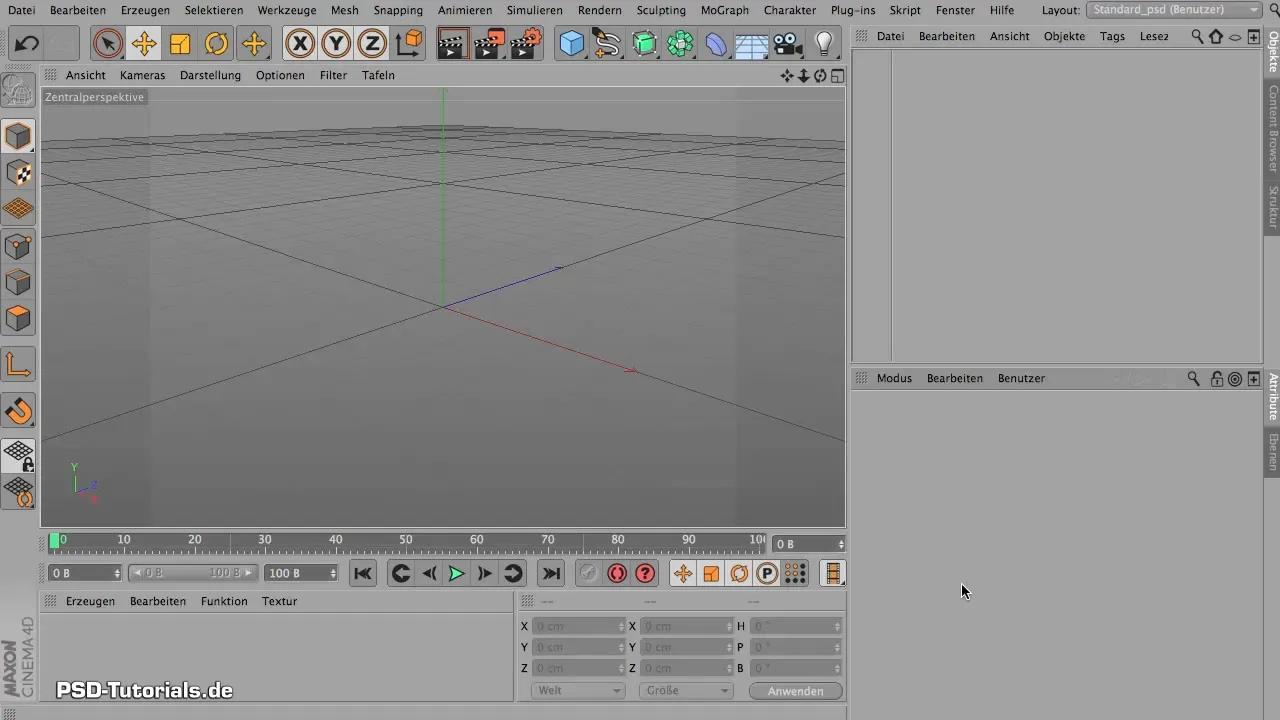
След като си нанесъл светлосив материал, си готов да стартираш UV обработката.
Стъпка 2: Активирай UV редактора За да имаш достъп до UV редакцията, навигирай до BodyPaint > UV Edit. Тук ще работиш с UV редактора, който ще ти е познат, тъй като има някои основни изгледи, които вече познаваш.
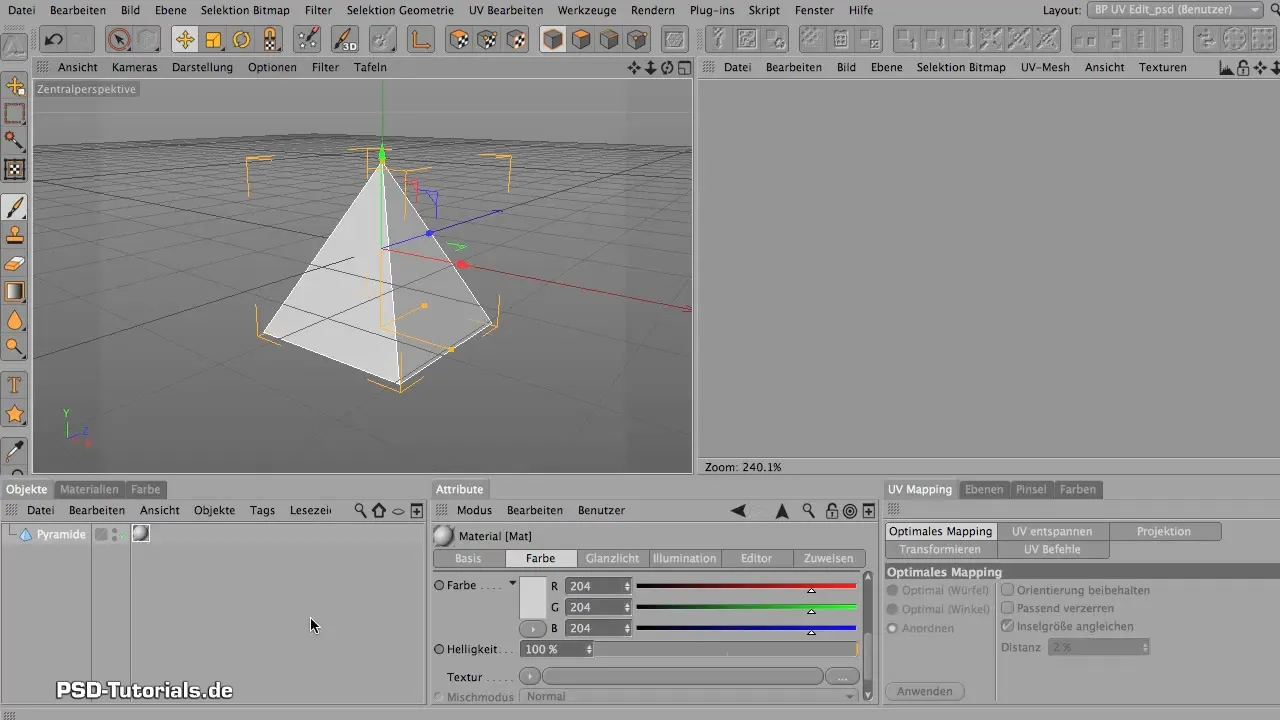
В UV редактора виждаш мениджъра на атрибутите и мениджъра на обекти. Това са важни инструменти за управление на твоите текстури и материали.
Стъпка 3: Създай текстура След като си в UV редактора, е важно да създадеш текстура. Кликни върху списъка с текстури и избери цветен канал. Увери се, че размерът е 1024 x 1024 пиксела.
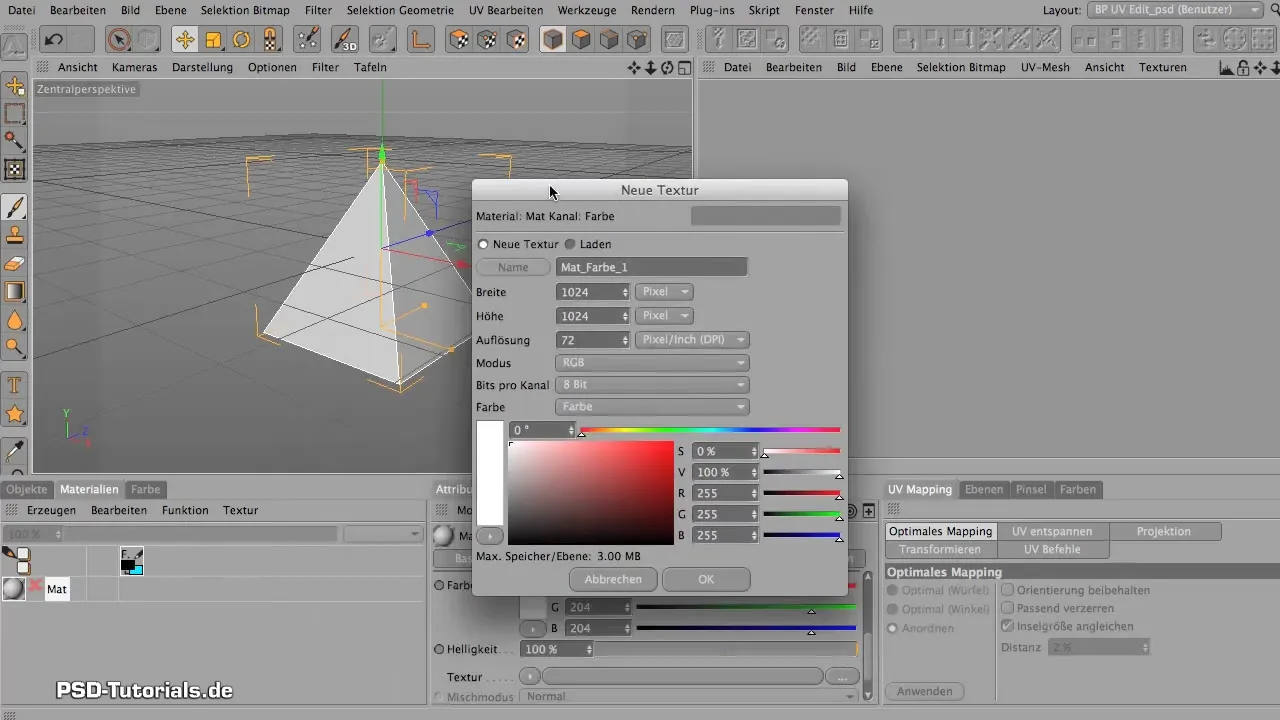
Дай на текстурата име, например „Тест“ и кликни на OK.
Стъпка 4: Рисуване върху обекта Сега става интересно! Кликни върху рисователния инструмент и избери цвят, за да рисуваш върху твоя обект. Обаче имай предвид, че твоята пирамида ще бъде боядисана равномерно от всички страни, което не е това, което наистина искаш.
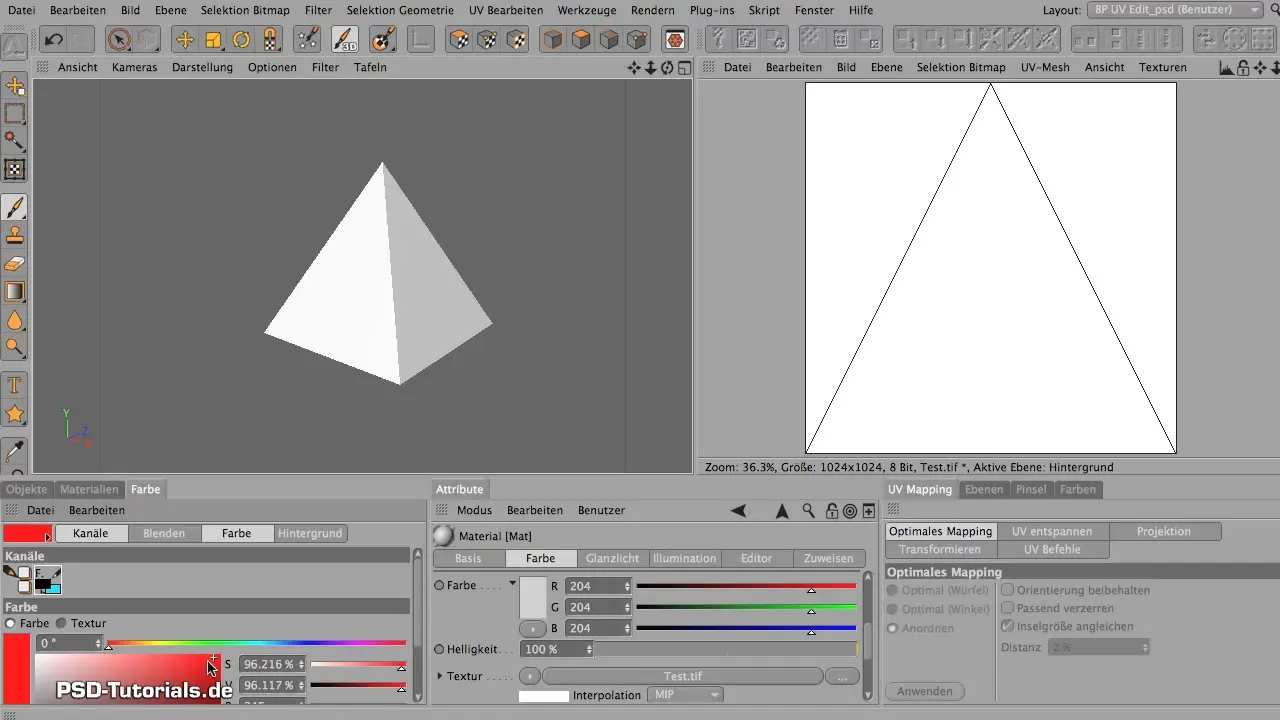
За да рисуваш целенасочено върху определени повърхности, трябва да редактираш UV-ите.
Стъпка 5: Настрой UV-ите Сега си забелязал, че всички UV-ите са наслагвани и рисуването върху определено лице е трудно. Увери се, че избираш правилните полигони и ги разпускаш в различни области.
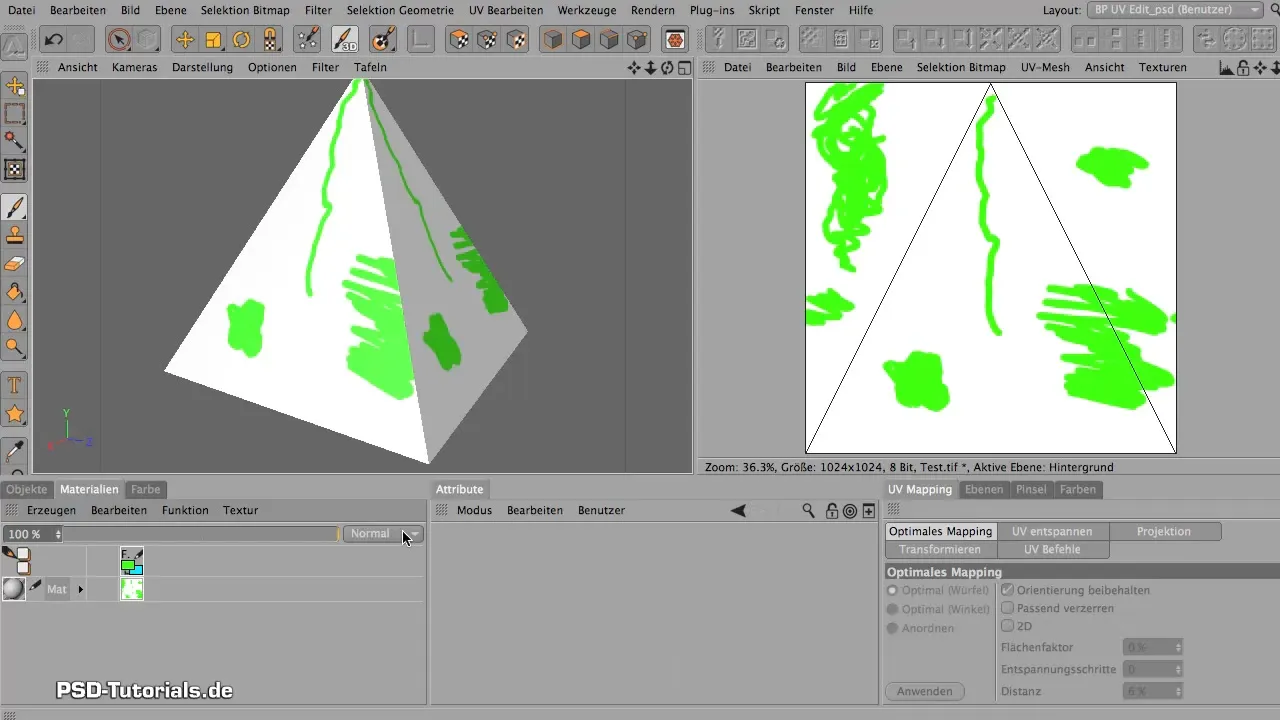
Започни с настройките за „Редактиране на UV полигони“ в UV редактора. Кликни на „Разпускане“ и избери първо опцията „Ъгъл“.
Стъпка 6: Прилагане на релаксация За да видиш какво може да направи релаксацията, използвай релаксацията „Ъгъл“. Кликни на Прилагане. Ще видиш, че повърхностите на твоите пирамиди сега са представени отделно.
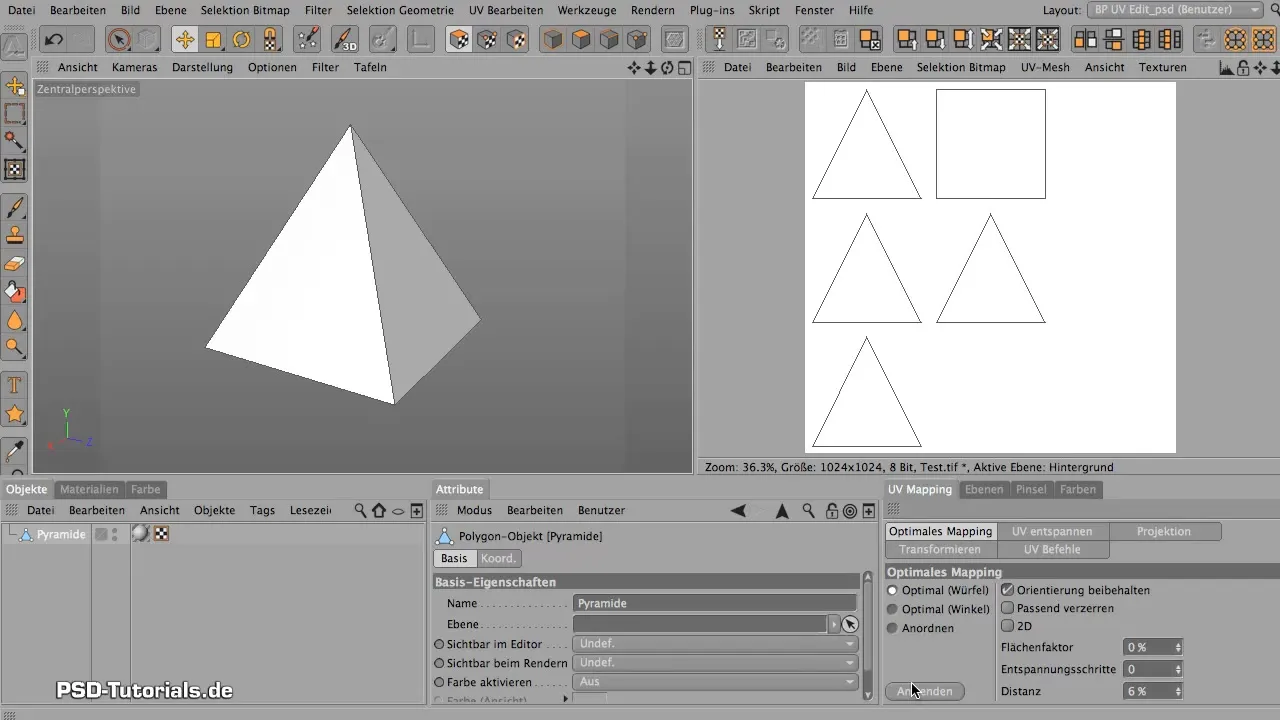
Сега можеш отново да преминеш в режим на рисуване и да наблюдаваш, че рисуваш само на лицето, което си избрал.
Стъпка 7: Различни методи на картографиране Пробвай и опцията „Кубично картографиране“, за да видиш как се отразява на обекта.
И двата метода имат своята полезност и зависи от сложността на твоя модел, кой метод трябва да приложиш.
Стъпка 8: По-сложни обекти За да приложиш наученото на по-сложни обекти, премини към обект като сфера.
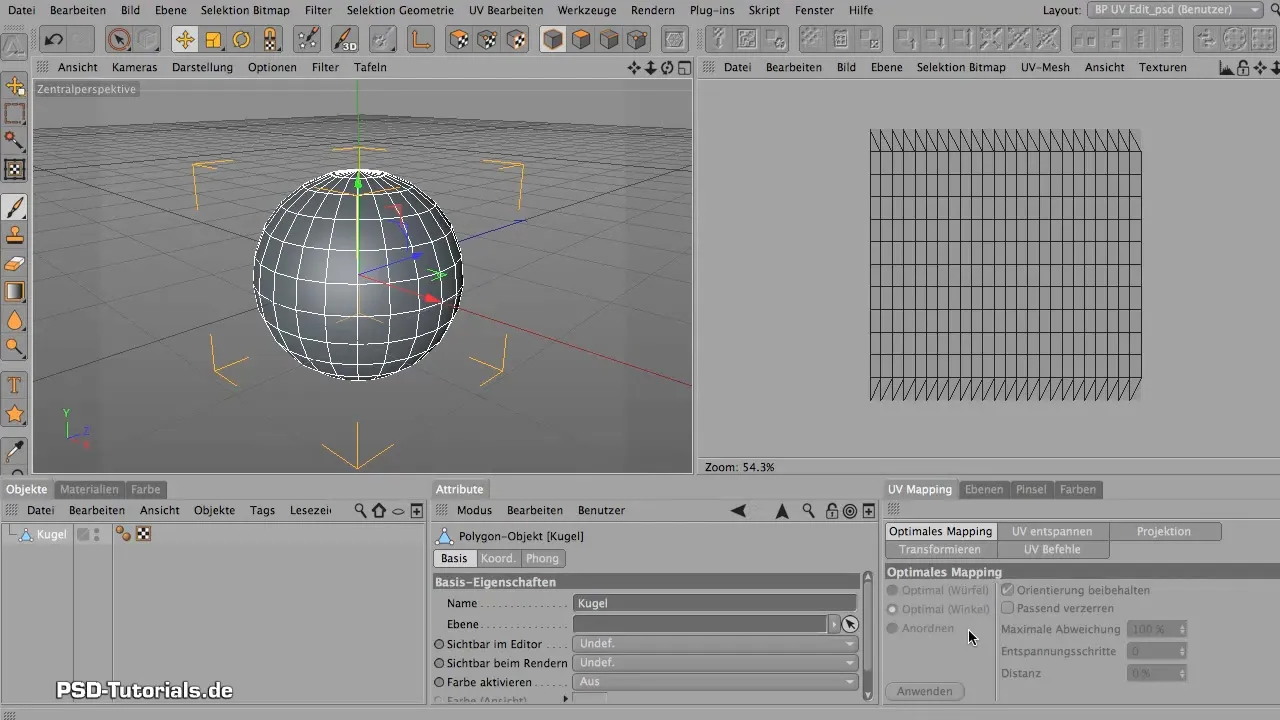
Увери се, че предварително преобразуваш сферата в полигонен обект.
Стъпка 9: Релаксация на сферата Нанеси същите опции за релаксация на сферата. В случая опцията „Ъгъл“ е идеална, за да се увериш, че UV-ите са равномерно разпределени.
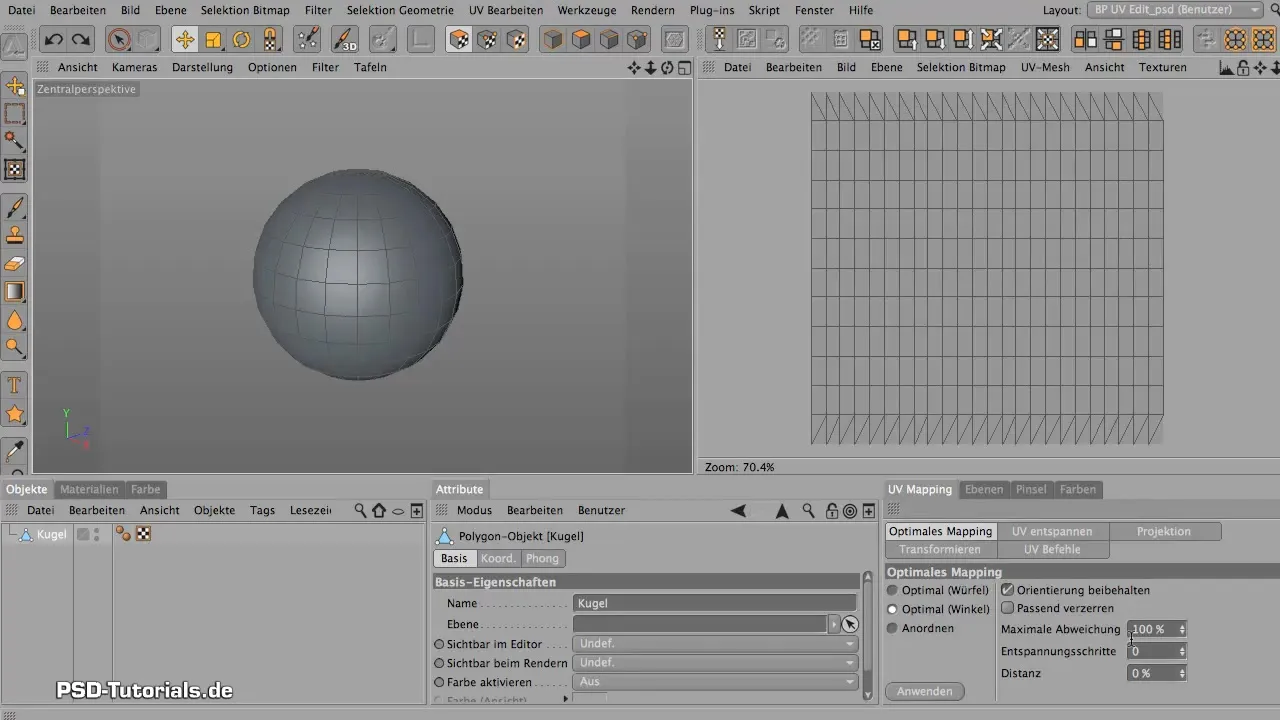
Стъпка 10: Настройване на разстоянието Използвай разстоянието под настройките за релаксация, за да оптимизираш разстоянието между полигоните. Обикновено увеличи този параметър, за да постигнеш ясно разстояние.
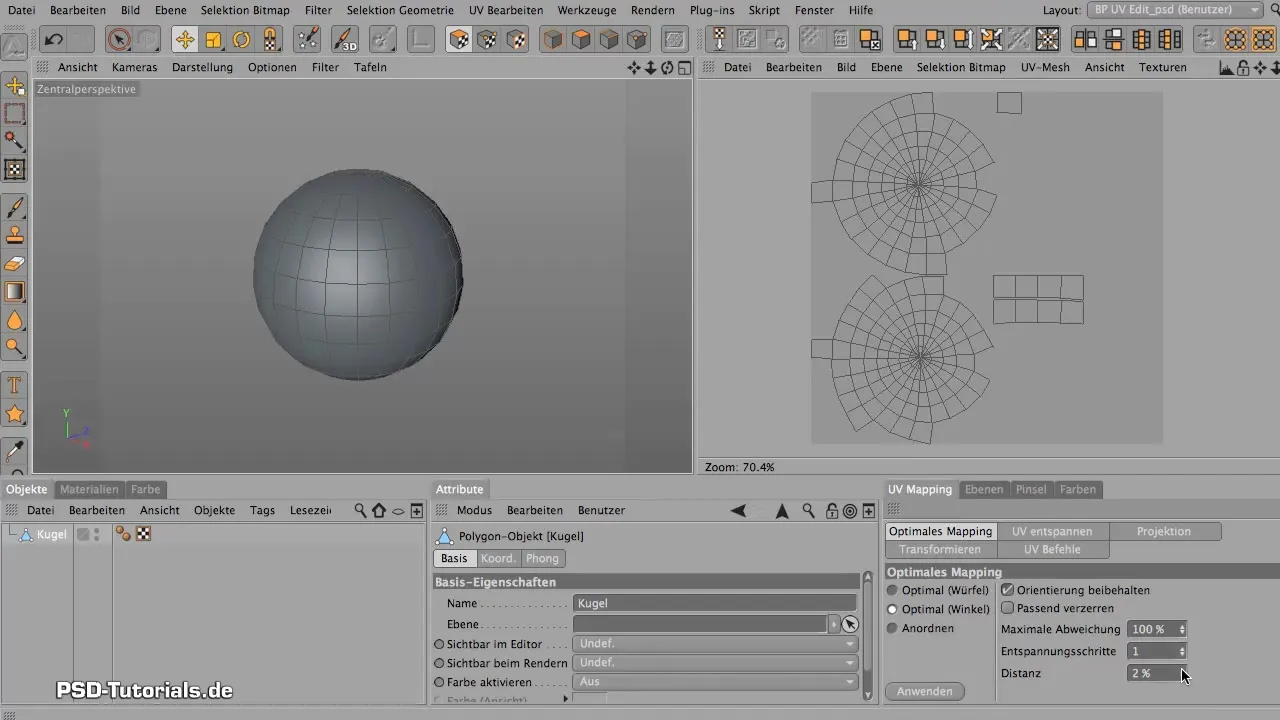
Ако искаш ясна прегледност на текстурите си при рисуване или рендериране, е важно да използваш правилните настройки за разстояния.
Резюме - Maxon BodyPaint: Основи на UV обработката
Основите на UV обработката в Maxon BodyPaint са решаващи за ефективното нанасяне на текстури върху 3D модели. С правилната настройка на материалите, разбирането на UV структурите и чрез правилното използване на методите за релаксация и картографиране, можеш прецизно и креативно да работиш с текстурите си.
Често задавани въпроси
Как да създам материал в Maxon BodyPaint?За да създадеш материал, просто кликни два пъти върху полето за материала и след това плъзни материала към твоя 3D обект.
Какво да правя, ако моите UV-ове са наслагвани?Трябва да настроиш UV-ите с инструментите за релаксация върху различни повърхности, за да можеш да рисуваш прецизно.
Кога трябва да използвам „ъглово“ и „кубично картографиране“?„Ъгловото картографиране“ е подходящо за сложни модели, докато „кубичното картографиране“ е ефективно за по-простични модели.
Как мога да настроя разстоянията за моите полигони?Разстоянията могат да бъдат настроени в менюто за релаксация, за да оптимизираш разстоянието между полигоните.


